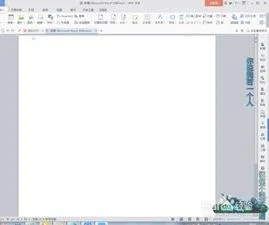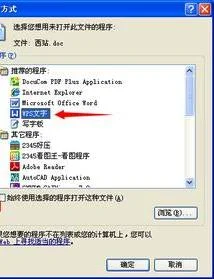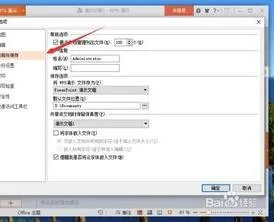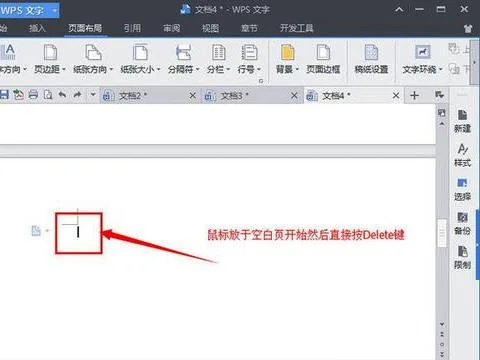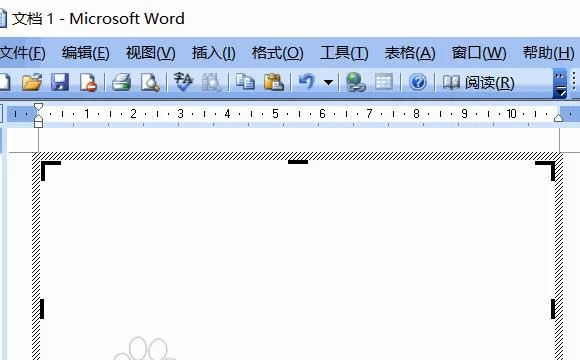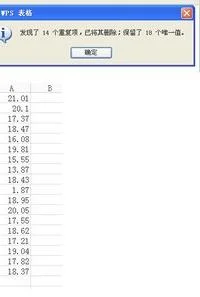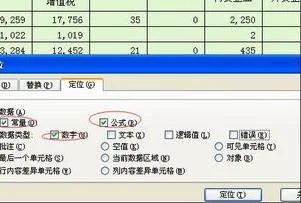1.wps怎么打出来这个五角星,高手指教详细点
插入——符号——其他符号,在“子集”中选择“CJK符号和标点”就可以看到★了。
其实很多输入法可以快捷输入这些符号,比如我常用的“极点五笔”,输入zzt就可以显示了,阅读你使用的输入法的帮助文件,可以快速了解更多输入方法。
PS:输入公文横杠和五角星的经验。点插入形状,选择直线,按住Shift不松画页面宽度的线,双击线条,在“线条颜色”中选择“红色”,在“线型”中选择2.25磅或者3磅(我喜欢3磅),在“版式”中选择“居中”,确定。然后点插入——文本框,拖一个适当大小的文本框出来,文本框线条颜色设置成“无”,插入五角星,颜色设置成红色,大小 设置成2号字,调整文本框的大小到左右空白合适,双击文本框,在“版式”中选择“居中”,确定。点击文本框连线选中,按住 Shift不松点击直线同时选中,右键——组合,以后就可以同时移动线和星星了。
2.WPS如何绘制五角星
一、手把手教你绘制五角星
第1步:运行“WPS文字”,画出三根竖直的线条,将其中一根旋转36度,另一根旋转负18度,再将调整一下它们的位置。结果如图1所示。
第2步:在绘图工具栏里单击“自选图形→线条”,选择其下的“任意多边形”工具,沿着刚才画出的线条绘制出一个封闭的三角形。结果如图2所示。
第3步:将三角形的边线和填充色都设置为红色。如图3所示。
第4步:将红色三角形复制4份出来。如图4所示。
第5步:将4个红色三角形分别旋转72度、144度、216度、288度。接着,将5个三角形组合起来,结果如图6所示。
第6步:将组合后的5个三角形复制一份出来,将它们的边线和填充色都设置为黄色,再进行水平翻转。结果如图7所示。
第7步:将红色图形和黄色图形组合起来就得到一个标准的五角星了。如图8所示。为更加好看,还可绘制一个填充为军绿色的矩形并将矩形的叠放层次设置为底层。
二、技巧提示
计算图形旋转的角度并不难,略懂一点平面几何知识就行。但要将两个图形的端点对齐,那就得讲点技巧了。
技巧1:设置绘图网格。在绘图工具栏里单击“绘图→绘图网格”,再从弹出的对话框中钩选“对象与其它对象对齐”。这样,将一个图形的端点移动到另一图形的端点时它们会自动靠在一块儿。
技巧2:使用微移法。选中图形后,单击绘图工具栏的“绘图→微移”再选择移动的方向就能向上、下、左、右进行幅度很小的移动了。
3.word中如何插入五角星特符
插入方法:
方法一:
1、单击插入----符号----其他符号;
2、弹子符号对话框,选择如图所示的符号即可。
方法二:以搜狗拼音输入法为例
1、在搜狗拼音输入状态下输入:wjx,输入法状态栏显示:
2、选择3或4即可。
4.怎么在Word里加如实心五角星
在Word里加如实心五角星的具体步骤如下:
我们需要准备的材料分别是:电脑、Word文档。
1、首先我们打开需要编辑的Word文档,点击插入子菜单栏中的“符号”下面的倒三角形。
2、然后我们在弹出来的窗口中点击打开“其他符号”。
3、然后我们在弹出来的窗口中字体选择普通文本,子集选择其他符号,找到实心五角星,然后点击插入就可以了。